Edge, o novo navegador da Microsoft, é o navegador padrão, assim como o leitor de PDF padrão no Windows 10. Embora a versão atual do Edge não possua vários recursos oferecidos por seus concorrentes como o Mozilla Firefox e o popular navegador Google Chrome, vários testes de benchmark confirmaram que o Edge é comparável a outras pesquisas de terceiros, no que diz respeito à velocidade.
Como outros navegadores, o Edge também oferece salvar suas senhas da web. As senhas salvas no navegador Edge podem ser gerenciadas abrindo as configurações avançadas do Edge.

Como dito antes, o navegador Edge ainda está longe de ser perfeito. Muitos usuários que usam o Edge como navegador padrão reclamam que o navegador não abre, às vezes.
Se você salvou suas senhas da Web no navegador Edge e o navegador Edge está se recusando a abrir por algum motivo, você pode seguir as instruções abaixo para recuperar as senhas salvas no navegador Edge no Windows 10.
Método 1 de 2
Ver e recuperar senhas do navegador Edge usando o Credential Manager
Etapa 1: digite Credential Manager no menu Iniciar ou na caixa de pesquisa da barra de tarefas e, em seguida, pressione a tecla Enter para abri-lo.
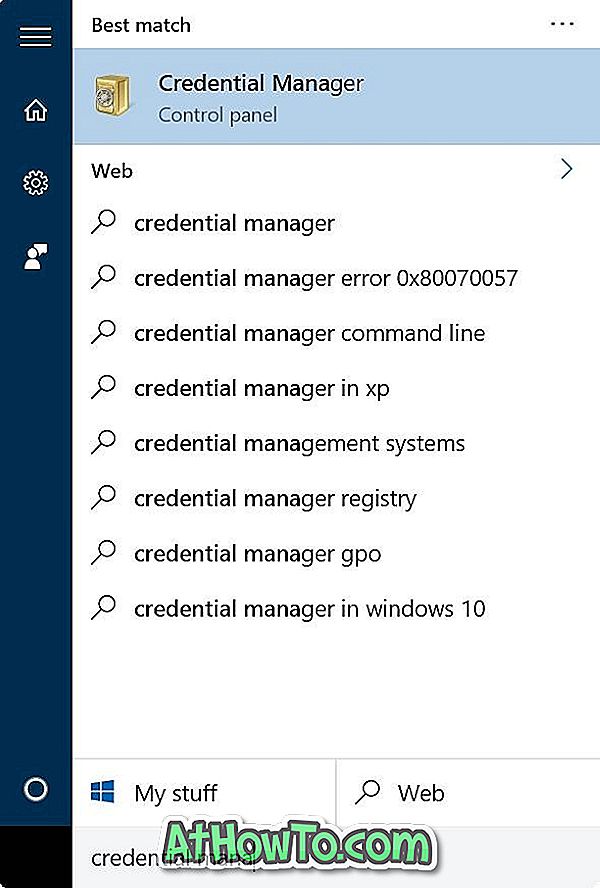
Etapa 2: clique em Credenciais na Web para exibir todas as senhas e nomes de usuário salvos no Edge, assim como no Internet Explorer.
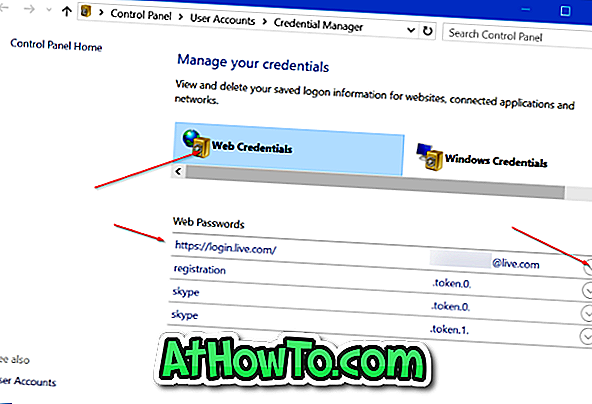
Etapa 3: para exibir uma senha para um site, clique na seta para baixo ao lado de um link da Web e, em seguida, clique em Mostrar link ao lado da senha.
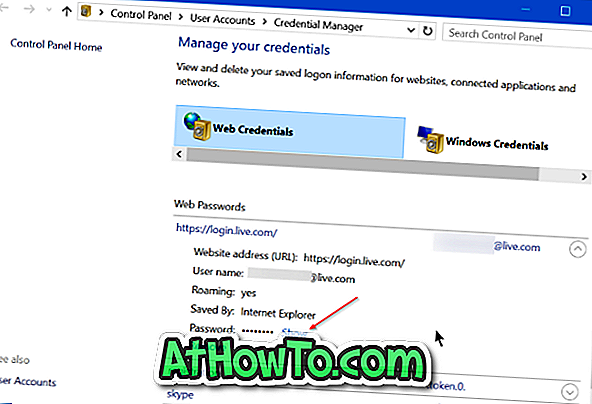
Etapa 4: quando você for solicitado a digitar sua senha da conta de usuário Microsoft ou local, insira a mesma para exibir a senha do endereço da Web selecionado.
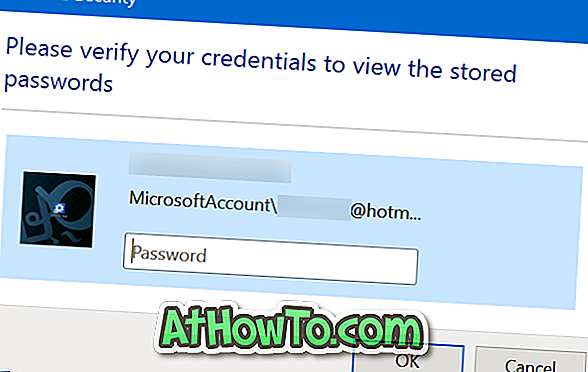

Método 2 de 2
Ver e recuperar senhas do navegador Edge usando WebBrowserPassView
Passo 1: O primeiro passo é baixar uma ferramenta gratuita chamada WebBrowserPassView da NirSoft. Além do instalador regular, o software também está disponível na versão portátil. Se não quiser instalar este software no seu PC, você pode baixar apenas a versão autônoma clicando no link Baixar WebBrowserPassView (no arquivo zip).
Para aqueles que estão preocupados em usar uma ferramenta de terceiros para recuperar senhas, o NirSoft é um desenvolvedor muito conhecido e todas as suas ferramentas são seguras para usar.
Etapa 2: Extraia o arquivo zip baixado para obter o arquivo WebBrowserPassView.exe. Clique duas vezes no arquivo para executar o software WebBrowserPassView.
Etapa 3: Com as configurações padrão, a ferramenta mostra automaticamente as senhas salvas em todos os navegadores da Web instalados no seu PC. Por exemplo, se você salvou senhas no Opera, Chrome, Firefox e Edge, o WebBrowserPassView mostrará as senhas salvas em todos esses navegadores.
Para visualizar as senhas salvas apenas nos navegadores Internet Explorer e Edge, clique no menu Opções, clique em Opções Avançadas, desmarque todos os navegadores, exceto o Internet Explorer, e clique no botão OK .

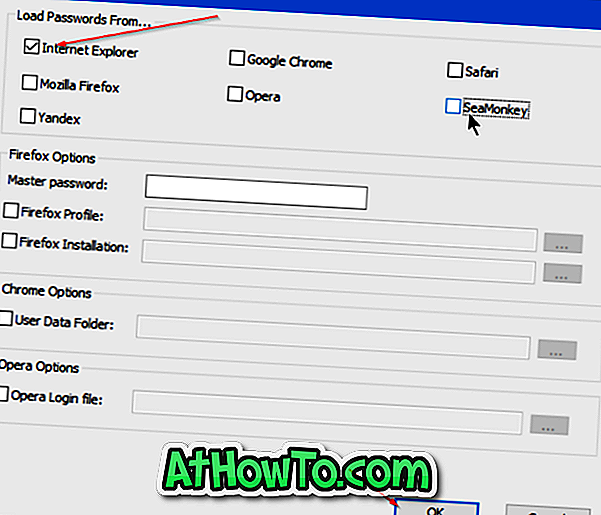
Como as senhas salvas no Edge e no Internet Explorer são armazenadas no Credential Manager, a ferramenta reconhece o navegador do Edge como o Internet Explorer.
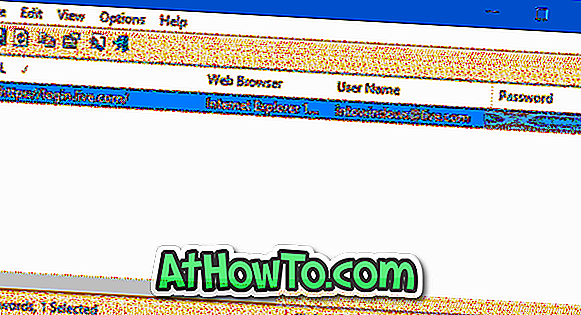
Para backup de senhas salvas
O WebBrowserPassView suporta a exportação de senhas salvas no navegador Edge para tipos de arquivo de texto (.txt), HTML, CSV ou XML.
Se você deseja exportar todas as senhas salvas no navegador Edge para um dos tipos de arquivo mencionados acima, selecione todas as senhas, clique no menu Arquivo, clique em Salvar itens selecionados, selecione um local para salvar o arquivo e, finalmente, clique no botão Salvar .
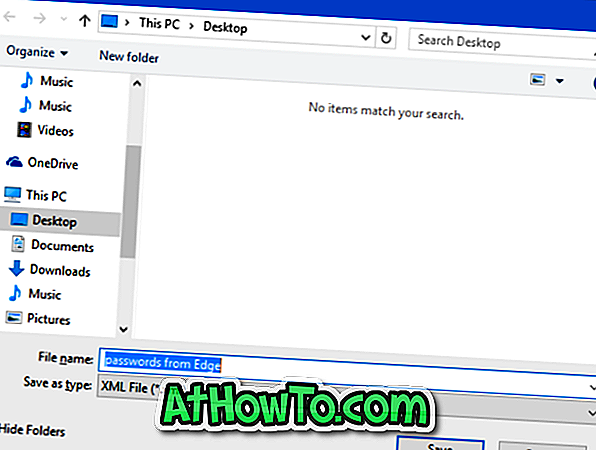
Você está usando o Edge como seu navegador padrão no Windows 10?













